Prieskumník Windows (nee File Manager) je už dlho základnou aplikáciou na pozadí, ale tí, ktorí ju vedia, ju vylepšili do silnej sady nástrojov, ktorá uľahčuje vyhľadávanie súborov a aplikácií a vo všeobecnosti zachováva voľnosť digitálneho života. Tu je päť chytrých vylepšení, ktoré som videl:
- Zoznam obľúbených položiek sa nachádza v hornej časti ľavého navigačného panela, ale je obsadený iba niekoľkými položkami, ktoré spoločnosť Microsoft myslí, že budete pravdepodobne často používať. Je to jednoduchšie, než si myslíte, že pridáte priečinky tu - stačí ho presunúť z pravej strany do záložky Obľúbené položky na ľavej strane. Ak chcete odstrániť jeden, ktorý už nepoužívate, kliknite pravým tlačidlom naň a vyberte položku Odstrániť.
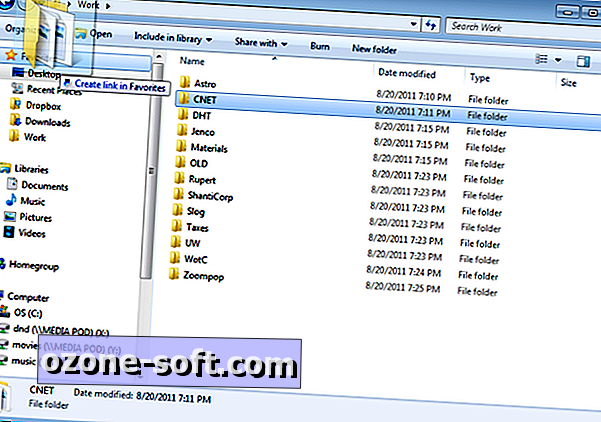
- Lepší sa to. Do sekcie Obľúbené môžete pridať aj aplikácie. Možno už máte systém spúšťania aplikácií, ktorý sa vám páči, ale je to skvelé pre programy, ktoré pravdepodobne budete chcieť spustiť počas práce s vašim súborovým systémom (napríklad CCleaner v mojom príklade). Kliknite na panel s adresou a napíšte "% userprofile% \ Links" (vynechanie úvodzoviek), aby ste dosiahli priečinok Links. Teraz stačí otvoriť ponuku Štart a presunúť aplikáciu do priečinka. Mali by ste vidieť, že sa objaví okamžite vľavo pod položkou Obľúbené.
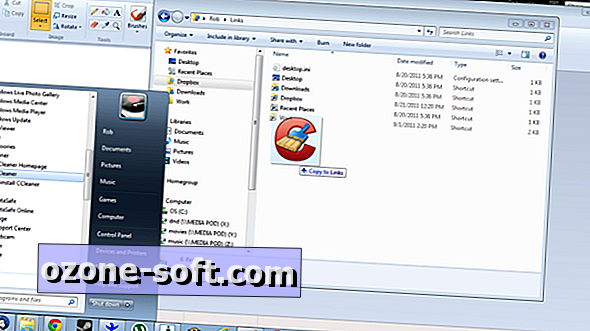
- Ak máte sieťový pevný disk alebo iné externé úložisko, ktoré sa zobrazuje iba v sieti, je ľahšie než kedykoľvek predtým ľahko prístupné z aplikácie Explorer. Jednoducho prejdite na sieťové zariadenie, ktoré obsahuje požadovanú jednotku, potom kliknite pravým tlačidlom myši a vyberte možnosť "Mapovať sieťovú jednotku ..." Môžete si vybrať písmeno jednotky, ktoré je zapamätateľné alebo akceptovať predvolené nastavenie systému Windows a určiť, či sa má pri prihlasovaní znova pripojiť ďalej. Teraz by sa mal objaviť pod položkou Tento počítač.
- Systém Windows uchováva určité súbory a priečinky neviditeľné, pretože používatelia môžu náhodou spôsobiť problémy tým, že sa s nimi zbláznia. Ak ste si istí, že budete používať svoje oprávnenia na vymazanie múdro, ľahko si môžete prezrieť skryté súbory. Stačí kliknúť na položku Usporiadať v ľavom hornom rohu aplikácie Explorer a potom zvoľte možnosť "Možnosti priečinka a hľadanie". Vyberte kartu Zobrazenie a potom začiarknite tlačidlo vedľa položky "Zobraziť skryté súbory, priečinky a jednotky". Váš prístup by mal byť dokončený.
- Použite tieto knižnice! Používatelia staršej školy v systéme Windows môžu zanedbávať knižnice v programe Prieskumník Windows, ale môžu byť neuveriteľne užitočné, hlavne preto, aby našli dokument alebo obrázok, ktorý by mohol byť v jednej zo 100 priečinkov. Ak chcete pridať nový priečinok plný obrázkov alebo pracovných dokumentov, stačí vybrať príslušnú knižnicu, kliknúť na "umiestnenia" pod nadpisom knižnice a potom vybrať položku Pridať a prechádzať, kým nenájdete správny priečinok. Môžete tiež vytvoriť vlastnú knižnicu tak, že kliknete pravým tlačidlom myši na položku Knižnice a potom vyberiete položku Nová a knižnica.
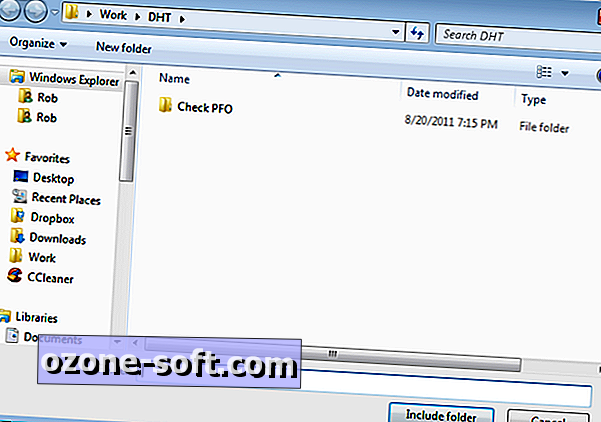













Zanechajte Svoj Komentár